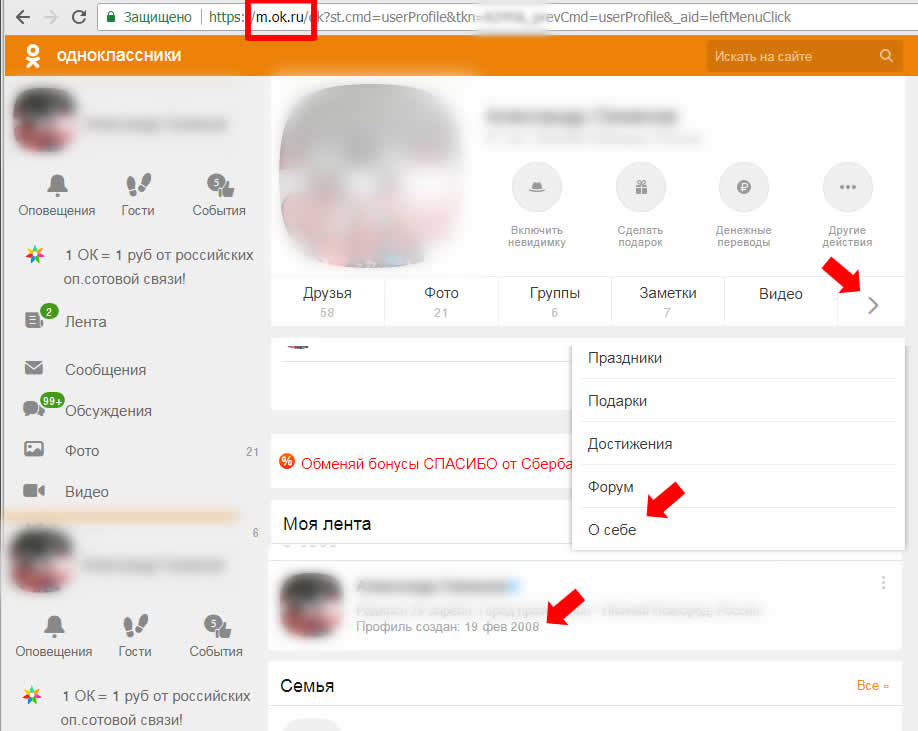Основные принципы безопасности в социальных сетях в целом и в Одноклассники.ру в частности.
Содержание:
- Что такое пароль?
- Как правильно составить пароль?
- Какие личные данные указывать при регистрации?
- Обязательно ли при регистрации указывать номер школы, название института и т.д.?
- Можно ли один и тот же номер мобильного телефона указать в разных профилях?
- Можно ли один и тот же адрес электронной почты указать в разных профилях?
- Как узнать дату регистрации своего профиля?
- Как изменить язык в своем профиле?
- Как удалить установленные расширения в браузере?
- Как очистить кэш (временные данные) браузера?
Что такое пароль?
Пароль − это кодовое слово, известное только вам, которое необходимо для входа на сайт.
Свой пароль никому не сообщайте, даже если вы доверяете человеку больше, чем себе. Помните даже у стен есть уши! А когда речь идет о сохранности данных и безопасности профиля, лучше лишний раз перестраховаться.
Учтите, если ваш логин и пароль станут известны мошенникам, они смогут украсть ваш профиль на OK.RU со всеми вытекающими последствиями: могут быть утеряны деньги с привязанной пластиковой карты, могут размещать на вашей странице любую информацию и т.д.
Как правильно составить пароль?
Каким должен быть надежный и безопасный пароль? Пароль нужно придумать такой, чтобы другим людям было сложно подобрать и/или угадать.
Например, кличка собаки или название компании, где вы работаете – классический образец плохого пароля, ведь многим они могут быть известны. Надёжный пароль должен быть не короче 6 символов (максимальная длина пароля — 50 символов), и в нём используются как прописные, так и строчные буквы, а также числа и специальные символы (.!&*()_-+).
Но даже если вы придумали прекрасный пароль, то никому его не говорите. И сам пароль от Одноклассников, не используйте на других сайтах. Это одно из правил безопасности.
Какие личные данные указывать при регистрации?
При регистрации необходимо указать следующие данные о себе:
- имя;
- фамилию;
- пол;
- дату рождения;
- страну;
- город проживания;
- школа;
- вуз.
Эта информация нужна лишь для того, чтобы вашим друзьям и одноклассникам было легче вас найти.
Обязательно ли при регистрации указывать номер школы, название института и т.д.?
Свои личные данные, включая информацию о ваших учебных заведениях указывать не обязательно.
Можно ли один и тот же номер мобильного телефона указать в разных профилях?
Номер телефона может быть привязан только к одному профилю на сайте.
Любой номер мобильного телефона может быть зарегистрирован только в одном профиле, зарегистрировать его в другом профиле не получится.
Более того, если впоследствии профиль будет удалён, то зарегистрировать в новом профиле этот номер телефона можно будет не сразу, а лишь спустя три месяца.
Можно ли один и тот же адрес электронной почты указать в разных профилях?
Адрес электронной почты может быть указан только в одном профиле.
В случае, если вы создадите второй профиль или же поможете кому-то из друзей зарегистрировать профиль и там укажете свой адрес электронной почты, то он станет привязан к новому профилю. В старом же привязка будет аннулирована.
Иными словами, если вы регистрируете свой адрес в одном профиле, а потом во втором, то он остаётся сохранённым только во втором. В первом же профиле адрес электронной почты считается не указанным.
Как узнать дату регистрации своего профиля?
Узнать дату регистрации своего профиля можно только в мобильной версии:
- заходим в мобильную версию сайта по адресу m.ok.ru:
- авторизуемся;
- в выпадающем меню слева нажать на ваше имя;
- нажать на стрелочку «>» над лентой;
- выбрать раздел «О себе»;
- обратить внимание на строку «Профиль создан».
Как изменить язык в своем профиле
Для того чтобы сменить язык в вашем профиле, необходимо:
- нажать на миниатюру вашей главной фотографии в право верхнем углу;
- в появившемся меню выбрать пункт «Изменить настройки»;
- нажать на раздел «Основные»;
- навести курсор мыши на поле подраздела «Язык» и нажать «изменить».
Если вдруг вы обнаружили что язык в вашем профиле нечитабелен и вы не можете понять где что написано, ориентируйтесь по иконкам. Расположение иконок ниже.


Как удалить установленные расширения в браузере?
В большинстве браузеров есть возможность установить сторонние расширения. Именно такие расширения в самих браузерах могут являться причиной появления вирусных баннеров на различных сайтах. Кроме того, часто подобные расширения становятся причиной некорректного отображения и работы интернет-страниц, в том числе и сайта OK.RU. Чтобы удалить незнакомые расширения, необходимо:
- В Mozilla Firefox: — [инструкция]
- В Opera: — [инструкция]
- В Internet Explorer — [инструкция]
- В Yandex-браузере — [инструкция]
- В Google Chrome:
- откройте меню Chrome на панели инструментов браузера;
- войдите в меню «Дополнительные инструменты»;
- выберите «Расширения»;
- нажмите на значок корзины рядом с расширением, которое хотите удалить;
- в открывшемся окне нажмите «Удалить».
Как очистить кэш (временные данные) браузера?
- если у вас Internet Explorer: «Сервис» -> «Удалить журнал обозревателя» -> выбрать «Временные файлы интернета» -> «Удалить файлы»;
- если у вас Mozilla Firefox: Меню -> «Настройки» -> «Дополнительные», «Сеть», «Очистить сейчас»;
- если у вас Opera: Инструменты -> Настройки -> «Безопасность», «Очистить историю посещений…», поставить галочку на «Очистить кэш» -> «Очистить историю посещений»;
- если у вас Google Chrome: «Настройки» – «Показать дополнительные настройки», «Очистить историю».
- если у вас Яндекс.Браузер: «Настройки» -> «Дополнительно» -> «Очистить история». В списке «Удалить записи» выберите то время, за которое необходимо удалить кэш. Включите опцию «Файлы, сохраненные в кэше» и нажмите «Очистить историю».